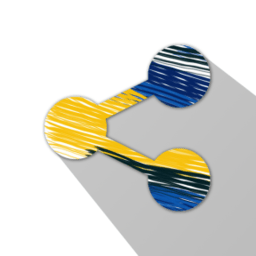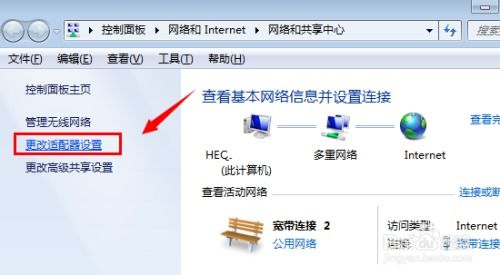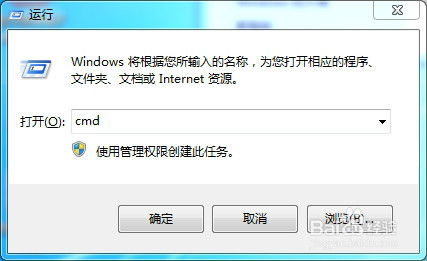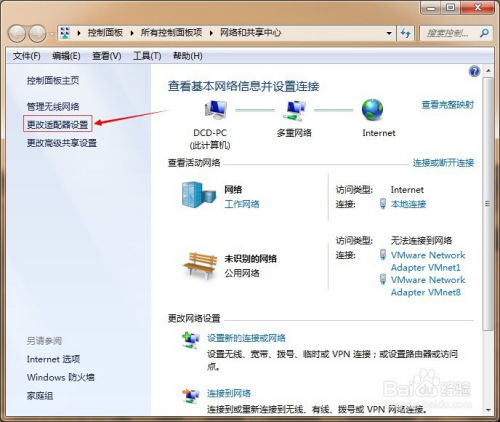揭秘!在Win7系统中轻松查看MAC地址(物理地址)的方法
在Windows 7操作系统中,查看计算机的MAC地址(物理地址)是一项常见且实用的操作。MAC地址是网络设备(如网卡)的唯一标识符,通常用于网络通信中的身份认证和数据传输。对于有兴趣了解如何在Windows 7系统中查看MAC地址的用户,以下提供几种详细且易于操作的方法。

方法一:通过命令提示符查看MAC地址
1. 打开命令提示符
按下键盘上的“Win + R”组合键,打开“运行”对话框。
在“运行”对话框中输入“cmd”,然后按“确定”或按下回车键。
此时,将以管理权限打开命令提示符窗口。
2. 执行命令
在命令提示符窗口中,输入“ipconfig /all”命令(注意空格),然后按回车键。
这将显示所有网络适配器和配置的详细信息,包括MAC地址。
3. 查找MAC地址
在输出信息中,找到“Ethernet适配器 本地连接”或类似名称的适配器信息。
在适配器描述下方,应该有一行显示“Physical Address”(物理地址),其后的值就是MAC地址。
MAC地址通常以“XX-XX-XX-XX-XX-XX”的格式表示。
方法二:通过控制面板查看MAC地址
1. 打开控制面板
点击键盘上的“Win”键,或点击屏幕左下角的“开始”按钮。
在打开的菜单项中,选择“控制面板”。
2. 进入网络和共享中心
在控制面板中,找到并点击“网络和Internet”。
继续找到并点击“网络和共享中心”。
3. 更改适配器设置
在网络和共享中心的左侧边栏中,点击“更改适配器设置”。
4. 查看本地连接状态
在打开的“网络连接”窗口中,找到“本地连接”(如果有多个连接,请选择正在使用的连接)。
右击“本地连接”,在打开的菜单项中选择“状态”。
5. 查看详细信息
在“本地连接 状态”窗口中,点击“详细信息”。
在“网络连接详细信息”窗口中,找到“物理地址(MAC地址)”一行,其后的值就是MAC地址。
方法三:通过网络连接属性查看MAC地址
1. 打开网络连接窗口
右键点击桌面上的“网络”图标(通常位于任务栏右侧的通知区域),选择“属性”。
这将打开“网络和共享中心”中的“网络连接”窗口。
2. 找到网络适配器
在网络连接窗口中,找到您要查询MAC地址的网络适配器,例如“本地连接”或“以太网”。
3. 打开属性
右键点击选定的适配器,选择“属性”。
4. 查看详细信息
在打开的属性窗口中,选择“详细信息”选项卡。
在详细信息列表中,找到“物理地址”或“MAC地址”一行,记下显示的MAC地址。
方法四:使用第三方软件查看MAC地址
1. 下载并安装软件
在网络上搜索可以查询MAC地址的第三方软件,如“网络适配器查看器”或“MAC地址查询工具”。
下载并安装适合您Windows 7操作系统的版本。确保从可信赖的来源下载软件。
2. 运行软件
打开安装的软件,按照界面提示操作。通常会有简单的步骤来查询MAC地址。
3. 提供网络适配器信息
某些软件可能需要您提供网络适配器的名称或其他相关信息。根据软件的提示进行操作。
4. 查看MAC地址
软件将显示计算机的MAC地址,记下该地址。
注意事项
确保网络连接:在查询MAC地址时,请确保计算机已连接到网络,并且网络适配器处于启用状态。
多个网络适配器:在某些情况下,计算机可能具有多个网络适配器,每个适配器都有自己的MAC地址。要查询所有适配器的MAC地址,可能需要重复上述方法或使用第三方软件来获取所有适配器的信息。
权限要求:在企业或组织环境中,可能需要网络管理员的权限才能查询MAC地址或进行其他网络配置更改。
安全风险:在使用命令提示符时,请注意不要执行未知的命令或打开来自不可信来源的文件,以防止潜在的安全风险。
定期更新:定期更新Windows 7操作系统和防病毒软件,以确保计算机的安全性。
总结
通过上述方法,您应该能够成功查询Windows 7计算机的MAC地址。这些方法不仅适用于Windows 7,也适用于其他版本的Windows操作系统,尽管在某些细节上可能略有差异。如果您在操作过程中遇到问题或需要更多帮助,请参考Windows操作系统的官方文档或联系技术支持人员。
MAC地址是网络适配器的物理地址,不应与任何个人信息或隐私相关联。请妥善保管您的MAC地址信息,并避免将其用于个人身份识别或跟踪目的。希望这篇文章能够帮助您了解如何在Windows 7系统中查看MAC地址,并为您的网络通信和配置提供便利。
-
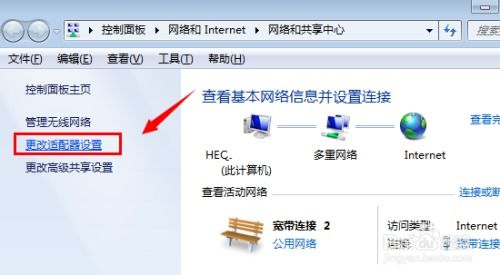 揭秘!在Win7系统中轻松查询物理地址的绝妙方法资讯攻略11-20
揭秘!在Win7系统中轻松查询物理地址的绝妙方法资讯攻略11-20 -
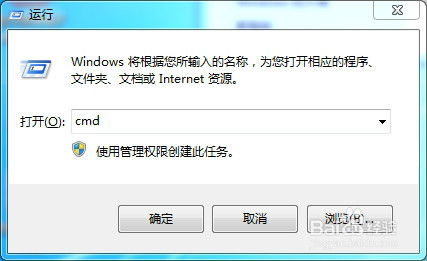 如何在Windows系统中查看电脑的物理地址(MAC地址)?资讯攻略12-04
如何在Windows系统中查看电脑的物理地址(MAC地址)?资讯攻略12-04 -
 揭秘!轻松学会查看电脑物理地址的妙招资讯攻略11-22
揭秘!轻松学会查看电脑物理地址的妙招资讯攻略11-22 -
 轻松学会:如何在电脑上查看MAC地址(物理地址)资讯攻略11-22
轻松学会:如何在电脑上查看MAC地址(物理地址)资讯攻略11-22 -
 揭秘:轻松掌握两种查询电脑MAC地址的绝技!资讯攻略11-18
揭秘:轻松掌握两种查询电脑MAC地址的绝技!资讯攻略11-18 -
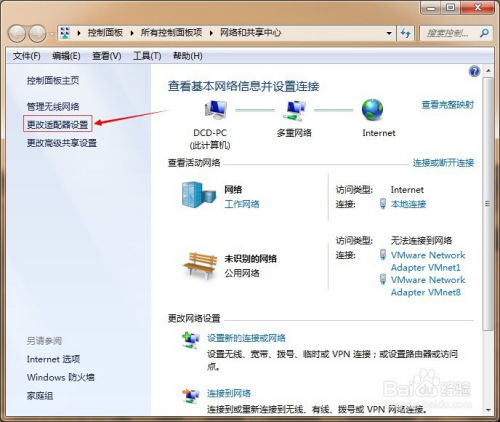 揭秘!轻松查找电脑物理地址的绝妙方法资讯攻略11-20
揭秘!轻松查找电脑物理地址的绝妙方法资讯攻略11-20